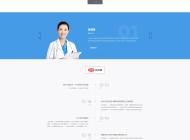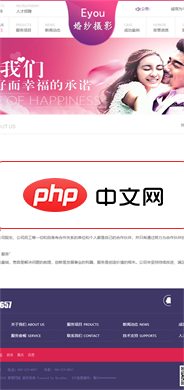-
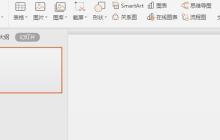
- wps文件怎样插入flash动画_wps文件中快速插入flash动画的操作方法
- 1、首先启动wps演示,新建一个空白的文档。2、执行插入命令,从工具栏中选择flash标志。3、从弹出的插入flash动画对话框中选择flash文件,点击打开按钮。4、接着自动将文件插入进来,并显示下载中字样,直至完成。5、调整文档的大小,使布局更加美观和谐。6、按f5键播放查看效果,这样就自动播放flash文件。
- 办公软件 . 软件教程 2388 2024-03-27 19:16:21
-
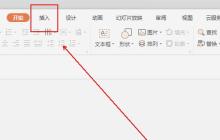
- wps怎样设计一个渐变色的圆形_wps设计一个渐变色的圆形的操作流程
- 1、在上方的工具栏上点击【插入】选项。2、在【插入】工具列表中单击【形状】工具旁边的倒三角。3、在弹出的菜单列表中单击【椭圆】选项。4、在幻灯片文档中拖拽出一个圆形。5、在上方的工具栏上点击【绘图工具】选项。6、在【绘图工具】工具列表中单击【填充】工具旁边的倒三角。7、在弹出的菜单列表中单击【渐变】选项。8、在【形状选项】中单击【渐变填充】选项。9、在下方的【角度】色条中分别点击各个色块。10、对各个色块进行设色标颜色。11、最终结果,如图所示。
- 办公软件 . 软件教程 1549 2024-03-27 18:50:44
-
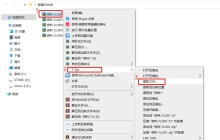
- 7Z分卷压缩文件如何设置密码保护?
- 在压缩7Z文件的时候,如果文件比较大,很多小伙伴会把文件压缩成7Z分卷文件,那想要保护7Z分卷文件,要如何设置密码呢?不清楚的小伙伴,一起来看看吧!我们可以使用7-Zip解压缩文件,在压缩7Z分卷的时候,直接设置密码。首先,选中需要压缩的文件或文件夹,点击鼠标右键选择7-Zip列表中的【添加到压缩包】;弹出对话框后,点击【压缩包】后方图标设置文件保存路径,然后点击【分卷大小,字节】的下拉按钮,在列表中选择分卷文件的大小,也可以自行输入单位数据,最后在【密码】栏里设置密码,点击【确定】后,文件就会
- 办公软件 . 软件教程 1150 2024-03-27 18:40:09
-
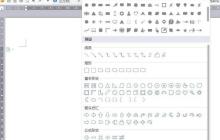
- wps设计卡通锅铲的操作教程
- 1、打开wps,新建空白文档,点击【插入】【形状】【流程图延期】。2、绘制图形,将【填充】设置成灰色,【轮廓】设置成黑色,向右旋转90度。3、点击【插入】【形状】【流程图终止】。4、将图形填充成白色,作为锅铲的缝隙,复制多两个图形作为手柄,填充棕色。5、点击【插入】【形状】【椭圆】。6、绘制椭圆作为手孔,【填充】设成白色。7、截图保存为图片,完成操作。
- 办公软件 . 软件教程 1155 2024-03-27 18:10:58
-
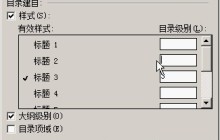
- wps制作pdf文档的详细方法
- 1、执行【编辑】→【查找】,以快速发现带有【§§§】标识的标题,选中后执行【样式和格式】,将它们设为标题3样式。同样的方法处理带有【§】【§§】的一、二级标题。在原文本文件中找到分页符【------------------】,然后进行替换操作以实现分页效果。可以通过执行编辑菜单中的替换功能,选择高级选项,然后选取特殊字符中的手动分页符(K),将其全部替换为所需的分页符标识。也可以直接在替换为框中键入手动分页符的标识^m来完成这一操作。在任意标题中选择【§】,点击【编辑】→【替换】,不要输入任何内
- 办公软件 . 软件教程 2257 2024-03-27 17:51:34
-
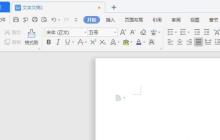
- WPS设置文档多页显示的详细方法
- 1、打开wps文字,新建文档并进入到操作界面。2、为了方便演示操作,这里连续插入两个空白页,可以看到当前默认是以单页显示。3、点击视图选项卡,在下拉中找到多页并点击。4、现在,屏幕就显示为双页了。5、想要返回到原始单页状态,鼠标点击再次单页就能切换回了。
- 办公软件 . 软件教程 8669 2024-03-27 17:51:03
-
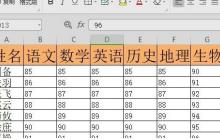
- wps2019表格输出为图片的操作步骤
- 1、使用wps2019打开要编辑的表格。2、点击wps2019窗口左上角的【文件】菜单项。3、在弹出的文件下拉菜单中,点击【输出为图片】的菜单项。4、这时就会弹出输出为图片的窗口,在窗口中选择输出质量的格式。5、点击格式下拉菜单,在弹出菜单中选择要保存为图片的格式。6、最后点击保存到后面的选项按钮,设置要保存图片的位置。7、点击确定后,一会就会弹出输出成功的提示了。
- 办公软件 . 软件教程 956 2024-03-27 16:51:42
-
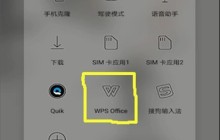
- wps翻译功能怎么用_wps翻译功能使用方法
- 1、首先我们打开手机wpsoffice。2、然后点击应用。3、点击图片翻译即可。方法二1、首先我们打开手机wpsoffice。2、打开需要翻译的文档,点击左下角的工具。3、点击审阅,点击翻译即可
- 办公软件 . 软件教程 3231 2024-03-27 16:46:30
-
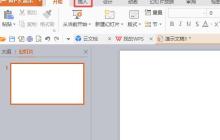
- wps怎样制作重点流程图图形_wps制作重点流程图图形的详细步骤
- 1、打开wps演示。2、点击工具栏中的插入。3、点击SmartArt。4、然后会弹出一个界面,点击里面的重点流程图。5、点击完成之后,点击确定按钮。6、然后就插入了重点流程图了。7、最后在文本中输入相对应的内容,这样我们就彻底做好一个重点流程图了,如图。使用wps还不会制作重点流程图图形的朋友们,不要错过小编带来的这篇文章哦。
- 办公软件 . 软件教程 1576 2024-03-27 16:26:28
-
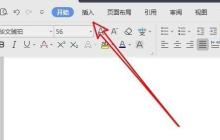
- wps2019图片添加边框的详细步骤
- 1、打开wps2019,点击wps2019主界面上的【插入】菜单项。2、在打开的插入工具栏上点击【图片】的下拉按钮,再在弹出菜单中选择要插入的图片。3、返回到wps2019文档编辑区域,可以看到并选中已插入的图片。4、这时点击wps2019菜单栏上的【图片工具】的菜单项。5、在打开的图片工具的工具栏上点击【图片轮廓】的按钮。6、返回到wps2019的编辑区域,可以看到已为图片添加好轮廓了。
- 办公软件 . 软件教程 1562 2024-03-27 16:01:28
-
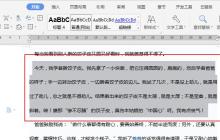
- wps2019文本怎样添加波浪线边框_wps2019文本添加波浪线边框的详细步骤
- 1、在文本文档中选中所需的文本。2、在【开始】工具列表中单击【边框】工具旁边的倒三角。3、在弹出的菜单列表中单击【边框和底纹】选项。4、在【边框和底纹】窗口中单击【边框】选项。5、选择左侧的【方框】并在【线型】中选择波浪线。6、在下方的【颜色】中设置好波浪线的颜色。7、最终结果,如图所示。
- 办公软件 . 软件教程 1354 2024-03-27 15:41:39
-
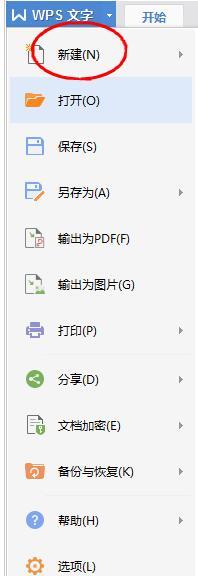
- wps软件绘制一周课程表的方法介绍
- 1、打开wps。点击--开始--新建--建立一个空白文档。2、点击上面一行的菜单----插入-----表格,选择8行7列,制作表格。3、表格是这样的,如何嫌小可以拉动右下角两个三角形标记,进行放大或者加宽。4、在第五行,我要去掉列的竖线,点击橡皮擦,这时候鼠标的光标就变成一个橡皮擦,放在要擦除的线段点击即可擦除。5、接下来,就可以把时间,课程填入表格,为了省事可以用复制的方法。6、在左上角,要画一个斜线,选择左上角格子,变为灰色,在菜单----文字---表格样式---绘制斜线表头,选择想要的样式
- 办公软件 . 软件教程 2533 2024-03-27 15:20:29
-

- WPS文档序号混乱怎么调整_WPS文档序号混乱进行调整的教程介绍
- 1、使用wps打开文档,可以看到序号未按照顺序排列。2、选中序号列,单击鼠标右键,点击删除列。3、删除后,再次选中表格,单击鼠标右键,点击插入——在左侧插入列。4、选中插入列——编号图标。5、选择需要插入的序号样式。6、序号重新填入成功。
- 办公软件 . 软件教程 3557 2024-03-27 15:16:43
-
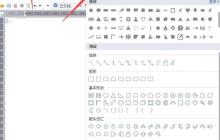
- wps设计铅笔图标的操作内容
- 1、新建wps文档,点击【插入】【形状】【减号】。2、绘制笔身,通过【向右旋转90度】调整方向。3、点击【插入】【形状】【倒三角】。4、绘制成笔芯,通过顶部半圆调整角度。5、点击【插入】【形状】【减号】。6、绘制长方形,放于笔身的顶部。7、点击【插入】【形状】【半圆】。8、绘制成橡皮擦,通过两个小黄点缩短半圆。9、点击【插入】【形状】【流程图】,设置成白色,放于笔的中部装饰。10、添加曲线,完成后截图保存为图片。
- 办公软件 . 软件教程 1205 2024-03-27 14:56:57
-
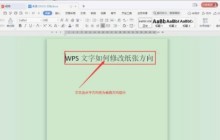
- WPS文字方向怎么修改_WPS文字方向修改方法
- 1、如图,我们想让文档中的字体由水平变为垂直方向显示。2、首先,我们将需要改变文字方向的文本内容全部选中。3、点击工具栏中的【页面布局】。4、在【页面布局】菜单中选择【文字方向】。5、在【文字方向】下拉菜单中,现在选择的是【水平方向】显示。6、要想修改为垂直方向,我们选择【文字方向】下拉菜单中的【垂直方向从右向左】或【垂直方向从左向右】,都是垂直方向设置,只是开始的方向不同。7、如图,选择【垂直方向从右向左】,可以看到文本内容从右侧开始显示。8、若选择【垂直方向从左向右】,则文本内容由左侧开始垂
- 办公软件 . 软件教程 5091 2024-03-27 14:51:33

PHP讨论组
组员:3305人话题:1500
PHP一种被广泛应用的开放源代码的多用途脚本语言,和其他技术相比,php本身开源免费; 可以将程序嵌入于HTML中去执行, 执行效率比完全生成htmL标记的CGI要高许多,它运行在服务器端,消耗的系统资源相当少,具有跨平台强、效率高的特性,而且php支持几乎所有流行的数据库以及操作系统,最重要的是